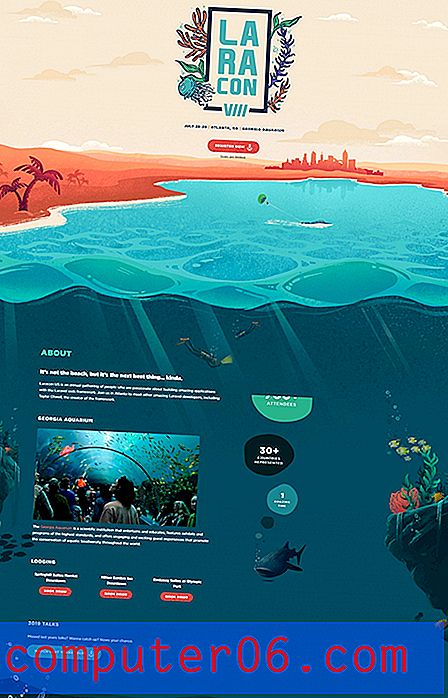Kan ik Siri op mijn iPhone 7 uitschakelen?
De mogelijkheden van Siri op uw iPhone zijn met elke nieuwe versie van het iOS-besturingssysteem blijven toenemen en ze kan nu een groot aantal opdrachten op uw apparaat begrijpen en uitvoeren. Maar misschien gebruikt u Siri niet, of heeft u problemen om haar u te laten begrijpen, en bent u van mening dat het uitschakelen van de Siri-functie op uw iPhone 7 de beste manier van handelen is.
Onze tutorial hieronder laat zien waar je de instelling op je telefoon kunt vinden die de Siri-functionaliteit uitschakelt. Zodra dit proces is voltooid, kunt u Siri helemaal niet meer gebruiken, tenzij u ervoor kiest om haar later opnieuw te activeren.
Siri uitschakelen in iOS 10
De stappen in dit artikel zijn uitgevoerd op een iPhone 7 Plus, in iOS 10.0.3. Nadat u deze stappen heeft voltooid, weet u langer dat u Siri op uw iPhone kunt gebruiken. U kunt Siri echter later weer inschakelen als u besluit dat u liever de spraakbesturingsfuncties heeft die zij biedt.
Stap 1: Open het menu Instellingen .

Stap 2: Scroll naar beneden en selecteer de Siri- optie.
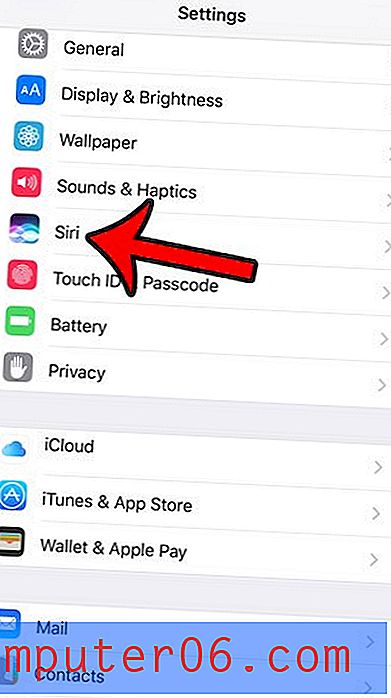
Stap 3: Tik op de knop rechts van Siri bovenaan het scherm.
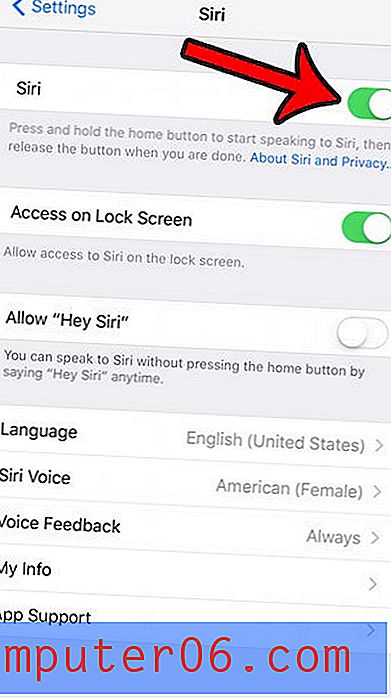
Stap 4: Bevestig dat u begrijpt wat er zal gebeuren als u ervoor kiest om Siri uit te schakelen en tik vervolgens op de knop Siri uitschakelen .
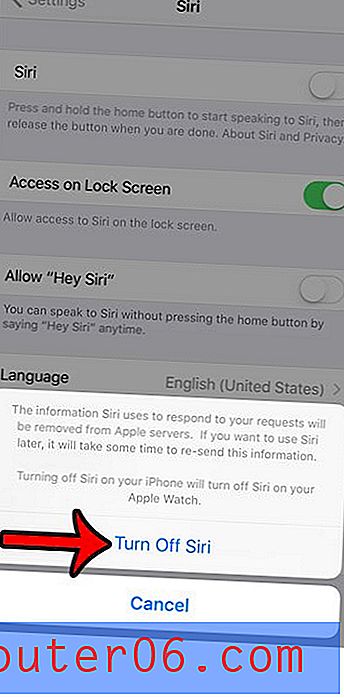
Zoals vermeld in de pop-up in stap 4, wordt al uw Siri-gerelateerde informatie verwijderd van de servers van Apple wanneer u Siri uitschakelt. Om haar later opnieuw in te schakelen, moet die informatie opnieuw worden geüpload. Als u Siri op uw iPhone uitschakelt, wordt Siri op uw Apple Watch ook uitgeschakeld als u een horloge aan uw telefoon hebt gekoppeld.
Veroorzaakt de nieuwe "Raise to Wake" -functie op uw iPhone enkele problemen met hoe u uw apparaat gebruikt? Klik hier om te zien hoe je dit uit kunt zetten, zodat het scherm pas wakker wordt als je op de Home-knop of de Power-knop drukt.